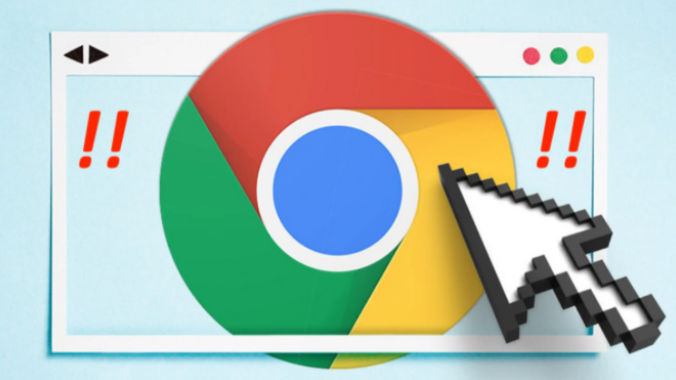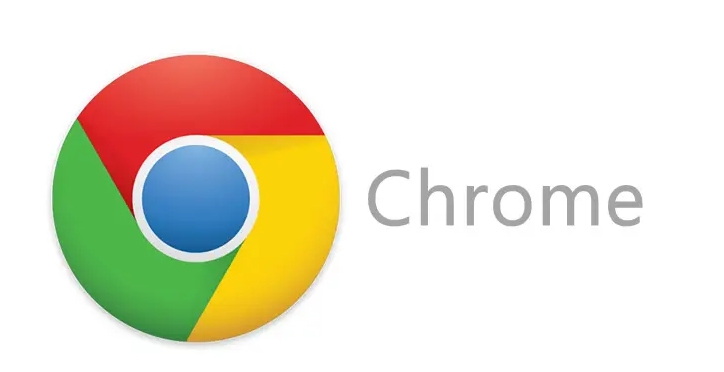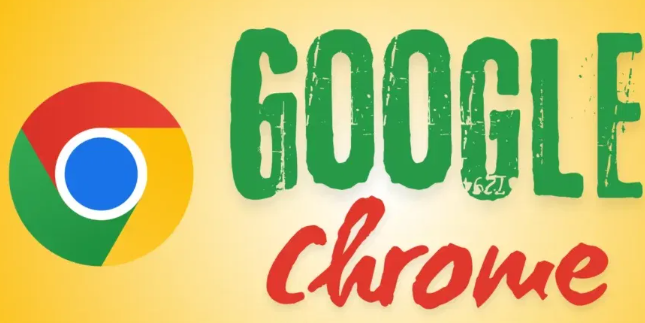谷歌浏览器密码自动填写功能使用教程和安全注意
发布时间:2025-08-12
来源:谷歌浏览器官网

1. 开启自动填充功能基础设置
- 打开谷歌浏览器,点击界面右上角三个竖点组成的菜单图标。从下拉选项中选择“设置”,进入浏览器的核心配置界面。向下滚动找到“自动填充”板块,点击其中的“密码管理器”。确保“显示‘保存密码’提示”和“自动登录”选项处于开启状态,这样当访问需要登录的网站时,系统会主动询问是否保存该网站的账号信息。
2. 手动管理已保存的密码条目
- 在“密码管理器”页面,用户可以查看所有已存储的网站登录凭据列表。若想删除某个不再需要的账户信息,只需点击对应条目右侧的删除按钮即可。如果发现某网站的密码过于简单或存在安全隐患,还可以点击编辑按钮更新为更复杂的新密码。
3. 快速调用自动填充效果测试
- 访问任意需要登录的网站,输入用户名后观察浏览器是否自动弹出匹配的密码建议。此时只需点击键盘回车键或直接点击登录按钮完成验证过程。对于首次使用的站点,可以在出现提示框时选择允许保存,以便下次享受一键登录的便捷体验。
4. 公共设备使用后的清理工作
- 如果在使用他人电脑或共享终端时启用了此功能,务必在使用完毕前进行数据清除。进入“设置”中的“清除浏览数据”选项,勾选“自动填充表单数据”,然后点击清理按钮移除所有临时保存的信息痕迹。这能有效防止他人通过浏览器历史记录获取个人隐私。
5. 增强账户安全的辅助措施
- 为每个重要账户设置唯一的高强度密码,避免重复使用相同组合。同时开启两步验证机制,即使密码意外泄露也能增加额外的安全屏障。定期检查密码管理器中是否存在异常活动记录,及时处理可疑登录事件。
6. 导出备份关键数据防丢失
- 在“密码管理器”界面找到导出功能,将已保存的所有登录信息导出为加密文件妥善保管。这样即便更换设备或重装系统,也能快速恢复原有的账户访问权限,避免因数据丢失造成的不便。
7. 警惕第三方插件的潜在风险
- 部分扩展程序可能会请求访问和管理密码的权限。安装任何新插件前应仔细阅读权限说明,仅授予必要的最小化授权范围。对于来源不明的工具尤其要保持谨慎态度,防止恶意软件窃取敏感信息。
8. 监控异常登录行为模式
- 留意是否有未经授权的设备成功登录自己的账户。若收到陌生地点的登录通知,立即修改相关密码并启用安全模式扫描设备是否存在木马病毒。同时撤销未知设备的会话连接,确保账户控制权始终掌握在自己手中。
9. 合理利用隐身模式临时场景
- 当需要在不信任的网络环境下处理敏感事务时,可启用隐身窗口进行操作。该模式下不会保存任何浏览痕迹和自动填充数据,关闭标签页后所有记录自动消失,适合偶尔的特殊需求场合。
10. 结合专业密码管理工具提升防护等级
- 考虑搭配LastPass、1Password等第三方应用实现跨平台同步管理。这些工具通常提供端到端加密存储和多因素认证等功能,能够进一步降低数据泄露风险,构建更完善的数字安全防护体系。
按照这些步骤操作,用户可以高效利用谷歌浏览器的密码自动填写功能,同时采取多重安全措施保护个人信息不被滥用。重点在于合理配置浏览器设置,定期维护已保存的数据,并养成良好的网络卫生习惯。